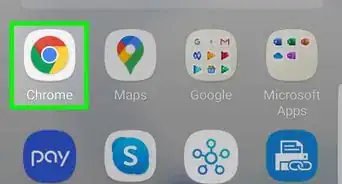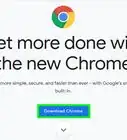X
wikiHow es un "wiki", lo que significa que muchos de nuestros artículos están escritos por varios autores. Para crear este artículo, autores voluntarios han trabajado para editarlo y mejorarlo con el tiempo.
Este artículo ha sido visto 35 235 veces.
Google Chrome mantiene un registro de las páginas webs que visitas con frecuencia. Si tienes la configuración por defecto en Chrome, entonces cuando abras una nueva página te aparecerán las miniaturas de las páginas que más visitas debajo de la barra de búsqueda de Google. Para limpiar esta lista solo debes seguir estos pasos.
Pasos
Método 1
Método 1 de 2:Elimina los sitios más visitados uno por uno
Método 1
-
1Abre Google Chrome o una pestaña nueva.
- Si aún no has cambiado la página de inicio, entonces la página por defecto que aparece cuando abres una pestaña nueva es la barra de búsqueda de Google. Debajo de esta barra aparecen las miniaturas de los sitios que visitas con frecuencia.
-
2Coloca el cursor sobre una de las miniaturas. Aparecerá una pequeña X (cerrar) traslúcida en la parte superior derecha de la miniatura.
-
3Cierra la miniatura. Haz clic en la X para borrar la miniatura de la lista de más visitados. Si últimamente has visitado muchas páginas web, entonces la página web que sigue en la lista reemplazará la que acabas de borrar.Anuncio
Método 2
Método 2 de 2:Elimina toda la lista de más visitados
Método 2
-
1Ve a "Configuración. Haz clic en el ícono que se encuentra en la parte superior derecha de la pantalla para abrir la página de configuración de Chrome.
-
2Haz clic en "Historial. La opción “Historial” aparecerá en el menú desplegable. También puedes abrir el historial si presionas a la vez las teclas CTRL y H.
-
3Haz clic en “Borrar datos de navegación”. Aparecerá una ventana pequeña donde puedes escoger qué datos son los que quieres borrar y de qué fecha.
-
4Haz clic en la flecha de menú desplegable y selecciona “el principio”.
-
5Haz clic en “Eliminar datos de navegación”. Con esto eliminarás todos los sitios que aparecían en los más visitados.Anuncio
Consejos
- Cuando eliminas los datos de navegación, no solo eliminas la lista de “Más visitados” sino que también eliminas otras listas del navegador, como las descargas recientes.
- Tu disco duro obtiene más espacio cuando eliminas datos de navegación.
Anuncio
Referencias
Acerca de este wikiHow
Anuncio